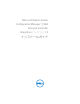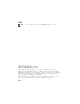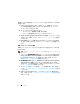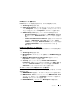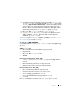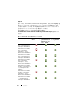Users Guide
6 はじめに
最低限のアクセス権限を持ったユーザーアカウントを作成するには、次の手順
を実行します。
1
Dell Provisioning Server
はデータ検出レコード(
DDR
)をサイトサー
バーの受信箱に書き込む際にこのアカウントを摸作するため、ドメインに
ユーザーアカウントを作成します。
2
ユーザーに次のアクセス権を付与します。
•
コレクション
—
読み取り、変更、および作成
•
サイト
—
読み取りおよびコンピュータ入力のインポート
3
Windows Management Instrumentation (WMI)
へのユーザーアクセス
を設定します。詳細については、
WMI
へのユーザーアクセスの設定を参照
してください。
4
DDR
受信箱にファイルを書き込むための共有とフォルダのアクセス権を付
与します。詳細については、
共有およびフォルダの権限の付与を参照してく
ださい。
WMI へのユーザーアクセスの設定
WMI
へユーザーがリモートでアクセスできるように設定するには、次の手順
を実行します。
メモ:
お使いのシステムのファイアウォールが WMI 接続をブロックしないことを
確認します。
1
リモートから
DCOMCNFG.exe
を使って、このシステムの
Distributed
Component Object Model (DCOM)
にアクセスするために必要な
Dell
Provisioning Server
のユーザー権限を付与します。詳細については、
DCOM
用のユーザー権限の付与を参照してください。
2
DCOMCNFG.exe
を使って、
DCOM Config Windows Management
and Integration (WMI)
コンポーネントに必要な
Dell Provisioning
Server
のユーザー権限を与えます。詳細については、
DCOM Config WMI
用のユーザー権限の付与を参照してください。
3
ネームスペースセキュリティを設定し、アクセス権を付与します。詳細につ
いては、
ネームスペースセキュリティの設定およびアクセス権の付与を参照
してください。
4
Dell Provisioning Server
から、このアカウントのユーザー権限を検証し
ます。詳細については、
プロビジョンサーバーからのユーザー権限の検証を
参照してください。